תיקון: כרזות התראות לא מוצגות ב- Windows 10
Miscellanea / / August 04, 2021
פרסומות
התראות מערכת של Windows ידועות גם בשם 'באנרי התראות' מאוד שימושיות כדי לקבל הודעה על כל מה שצץ על המסך. בְּכָל פַּעַם חלונות 10 המשתמשים מקבלים כל באנר התראות, זה בעצם מופיע ליד מרכז הפעולות עם צליל (אם עוצמת הקול מופעלת). הבאנר מציג תצוגה מקדימה של תוכן ההודעות עם הכותרת וכמה טקסטים בדיוק כמו כל התראות אחרות על מסך הנייד. למרבה הצער, חלק מהמשתמשים אינם יכולים לקבל כרזות התראות על המסך מסיבות לא ידועות. האם אתה גם אחד מהם? אם כן, עליך לבדוק במדריך זה לפתרון בעיות כדי לתקן כרזות הודעות שאינן מוצגות ב- Windows 10.
על פי מספר דיווחים מקוונים, באנרי ההתראות של Windows 10 אינם פועלים כראוי לאחר עדכון Windows האחרון. בינתיים, חלק מהמשתמשים שנפגעו הזכירו כי למרות שהם לא מקבלים שום הודעת באנר, הם יכולים לראות את ספירת ההתראות בפינה השמאלית התחתונה של המסך. עכשיו, אם אתה יכול לשאול מה יכול לגרום לבעיה כזו, יש כמה סיבות אפשריות מאחורי זה. כגון אם במקרה, באנרי ההודעות אינם מופעלים, ייתכן שלא תקבל אותם. באופן דומה, מבנה מיושן של מערכת ההפעלה של Windows, בעיות ברקע שמריץ אפליקציות, בעיות במצב העזרה למיקוד וכו 'הן חלק מהן.
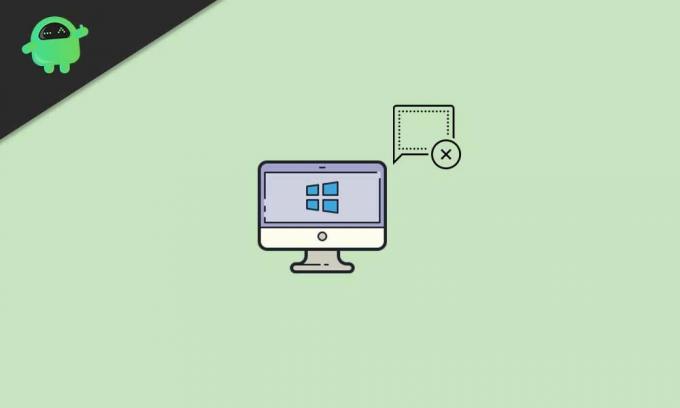
תוכן העמוד
-
1 תיקון: כרזות התראות לא מוצגות ב- Windows 10
- 1.1 1. עדכן את מערכת ההפעלה של Windows
- 1.2 2. אפשר התראות ופעולות
- 1.3 3. אפשר יישומי רקע
- 1.4 4. כבה את Assist Focus
- 1.5 5. כבה את חיסכון בסוללה
- 1.6 6. הפעל סריקת SFC
- 1.7 7. רשום מחדש את מרכז הפעולות
תיקון: כרזות התראות לא מוצגות ב- Windows 10
כפי שכבר הזכרנו שחלק מהמשתמשים אומרים שלמרות שהם לא מקבלים שום הודעת באנר, ספירת ההתראות מופיעה. פירוש הדבר שמערכת ההתראות של Windows 10 אינה שבורה לחלוטין. דבר נוסף אתה צריך להבין שאם באנר ההודעות אינו פועל זה אומר שהוא ישים לכל האפליקציות ולא לתוכנית מסוימת. עכשיו, בלי לבזבז עוד זמן, בואו ניכנס לזה.
פרסומות
1. עדכן את מערכת ההפעלה של Windows
גרסת Windows OS מיושנת היא אחת הסיבות השכיחות ביותר מאחורי הבעיות המרובות במערכת Windows. למרות שחלק מהמשתמשים אולי לא מסכימים עם זה, ניתן לתקן שגיאות או שגיאות בקלות על ידי עדכון מערכת ההפעלה של Windows. לכן, זה תמיד רעיון טוב להיות מעודכן בבניין העדכני ביותר שכולל שפע של תיקונים, שיפורי מערכת, תיקוני אבטחה וכו '.
- הקלק על ה הַתחָלָה תפריט> בחר הגדרות.
- לך ל עדכון ואבטחה.
- לחץ על בדוק עדכונים תחת עדכון חלונות סָעִיף.

- זה יחפש באופן אוטומטי את העדכון הזמין. אם כן, לחץ על הורד והתקן.
- כעת, המתן לסיום התהליך.
- לבסוף, הפעל מחדש את המחשב האישי / המחשב הנייד שלך ובדוק את הבעיה שוב.
2. אפשר התראות ופעולות
- ללחוץ Windows + I מקשים כדי לפתוח את הגדרות Windows תַפרִיט.
- לחץ על מערכת > לחץ על התראות ופעולות מהחלונית השמאלית.
- הפעל את החלפת ההודעות המציעה 'קבל התראות מאפליקציות ומשולחים אחרים'.
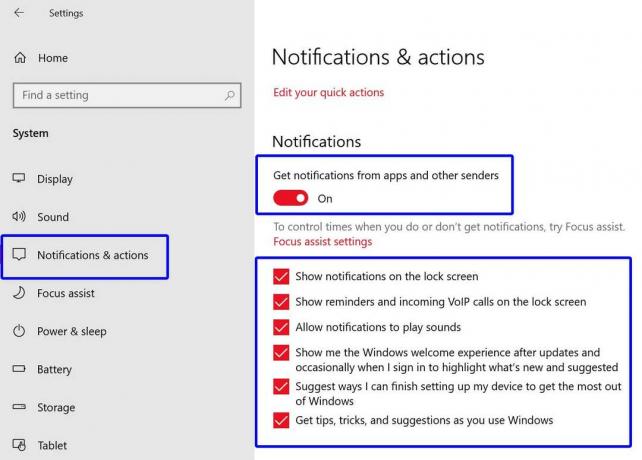
- כמו כן, וודא כי תיבות התראות אחרות מסומנות בסימון.
- עכשיו, גלול מעט למטה ובחר את האפליקציות או התוכניות שלך באופן ידני כדי לאפשר בסיס עדיפות 'קבל התראות מהשולחים האלה.
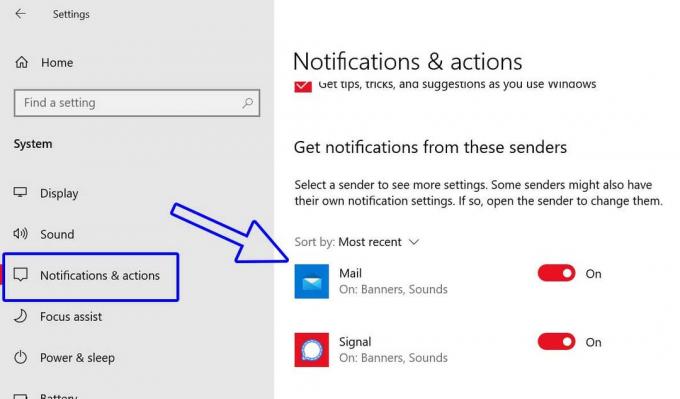
- לאחר שתלחץ על התוכניות מהרשימה, תוכל לראות איזה סוג של באנרים ייראו לך מלבד כמה אפשרויות אחרות לבחירה בהתאם להעדפתך.
3. אפשר יישומי רקע
יש צורך לאפשר לאפליקציות המועדפות לרוץ ברקע על מנת לקבל כרזות התראות בזמן אמת. לעשות את זה:
פרסומות
- ללחוץ Windows + I מקשים כדי לפתוח את הגדרות Windows תַפרִיט.
- לחץ על פְּרָטִיוּת > כעת גלול מטה לתחתית החלונית השמאלית.
- כאן תראה את אפליקציות רקע סָעִיף. פשוט לחץ עליו.

- ודא שהמתג הראשון מופעל שאומר 'תן לאפליקציות לרוץ ברקע' תחת אפליקציות רקע סָעִיף.
- באופן דומה, תוכלו לבחור אילו אפליקציות יוכלו לרוץ ברקע מרשימת האפליקציות או התוכניות.
עם זאת, אם האפשרות כבר מופעלת, דאג לכבות אותה פעם אחת, והפעל אותה שוב כדי לבדוק אם כרזות ההודעות אינן מוצגות ב- Windows 10 או לא.
4. כבה את Assist Focus
כפי שהשם מרמז, פוקוס אסיסט היא אחת התכונות השימושיות עבור משתמשי Windows 10 שמכבה בעצם את ההתראות כדי להופיע או להסיח את דעת המשתמשים מעבודתם או ממחקרם וכו '. אם במקרה, זה כבר מופעל במחשב / במחשב הנייד שלך, כלומר ייתכן שלא תקבל התראות באנר. לכן, יהיה עליך להפעיל אותו בוודאות.
- ללחוץ Windows + I מקשים כדי לפתוח את הגדרות Windows תַפרִיט.
- לחץ על מערכת > לחץ על פוקוס אסיסט מהחלונית השמאלית.
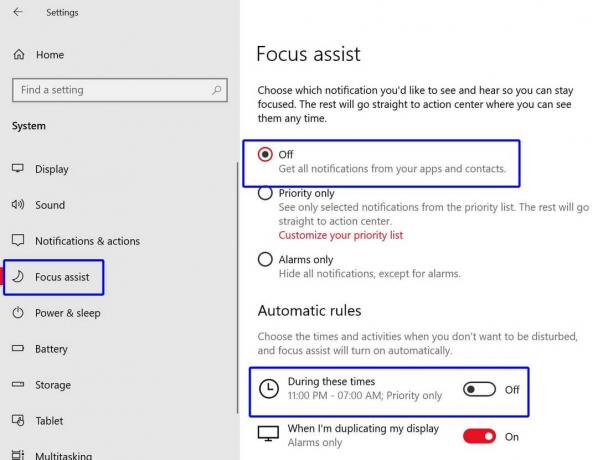
פרסומות
- וודא שכן תכבה את זה והוא לא מוגדר להפעלה אוטומטית במהלך פרק זמן מסוים. זה אומר לכבות את ה- Focus Assist ו- כבה את אפשרות העיתוי גַם.
ובכל זאת, הבעיה נמשכת? ובכן, תוכלו לעקוב אחר שיטה אחרת בהמשך.
5. כבה את חיסכון בסוללה
אם במקרה, מצב חיסכון בסוללה מופעל אז עליך להשבית אותו תחילה. בכל פעם שמצב חיסכון בסוללה מופעל, זה מפחית הודעות באנר מיותרות כך שיופיעו רק כדי לחסוך באחוזי הסוללה. כדי לכבות את זה:
- הקלק על ה תפריט התחל > לחץ על הגדרות (סמל גלגל השיניים).
- בחר מערכת > לחץ על סוֹלְלָה מהחלונית השמאלית.
- עַכשָׁיו, לכבות ה חיסכון בסוללה לְמַתֵג.
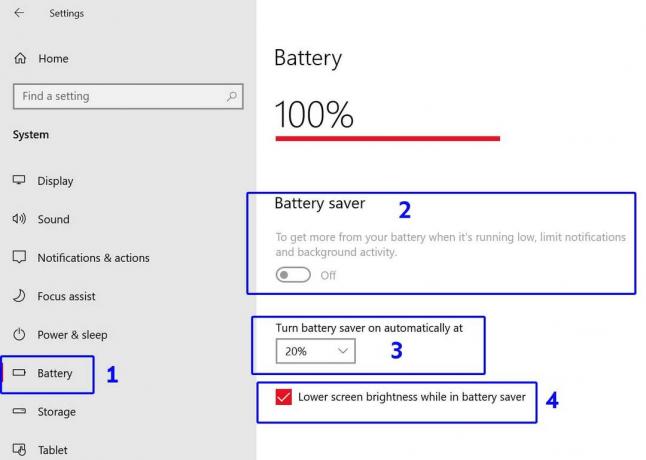
- ואז בדוק אם ה- הפעל את חיסכון בסוללה באופן אוטומטי בשיעור של 20% מוגדר או לא. אם לא, הגדר אותו ל -20%.
- בנוסף, באפשרותך להפעיל הפחת את בהירות המסך בזמן חיסכון בסוללה תיבת סימון (אם נדרש).
- לסיום, הפעל מחדש את המחשב ובדוק אם נושא המודעות באנרים לא מוצג ב- Windows 10 תוקן או לא.
6. הפעל סריקת SFC
הפעלת סריקת בודק קבצי המערכת (SFC) במערכת Windows 10 שלך שימושית מאוד בכל פעם שהמערכת מתקבלת באגי או שהפונקציות לא פועלות כהלכה. כדי לעשות זאת:
- הקלק על ה תפריט התחל > הקלד cmd.
- פעם ה שורת פקודה מופיע בתוצאת החיפוש, מקש ימני על זה.
- עכשיו בחר הפעל כמנהל > אם תתבקש על ידי UAC, לחץ על כן כדי לאפשר גישה.
- חלון שורת הפקודה ייפתח.

- סוּג sfc / scannow ופגע להיכנס לביצוע תהליך בודק קבצי המערכת.
- המתן עד שהתהליך יושלם כי זה עלול לקחת זמן מה.
- לאחר שתסיים, סגור את חלון שורת הפקודה.
- הפעל מחדש את המחשב ובדוק אם הבעיה נפתרת או לא.
7. רשום מחדש את מרכז הפעולות
אם אף אחת מהשיטות הנ"ל לא עבדה בשבילך, נסה לרשום מחדש את מרכז הפעולות של Windows 10 באמצעות הפקודה. כדי לעשות זאת:
- מקש ימני על תפריט התחלה לפתוח את תפריט גישה מהירה. (אתה יכול גם ללחוץ על מקשי Windows + X כדי לפתוח אותו)
- עכשיו פשוט לחץ על Windows PowerShell (מנהל מערכת) אוֹפְּצִיָה.
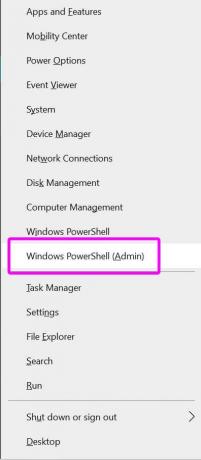
- אם תתבקש על ידי UAC, לחץ על כן כדי לאפשר גישה.
- לאחר מכן, עליך להעתיק ולהדביק את שורת הפקודה הבאה בחלון PowerShell ולחץ להיכנס להוציא אותו לפועל:
Get-AppxPackage | % {Add-AppxPackage -DisableDevelopmentMode-הרשמה "$ ($ _. InstallLocation) \ AppxManifest.xml" -verbose}
- לאחר שתסיים, סגור את החלון> אתחל מחדש את המחשב / המחשב הנייד שלך.
- לבסוף, בדוק אם זה עוזר לך לתקן את כרזות ההודעות שאינן מוצגות בנושא Windows 10.
זהו זה, חבר'ה. אנו מקווים כי מדריך זה עזר לך. לשאילתות נוספות, תוכל להגיב למטה.
פרסומות בעידן שבו אנו עוברים לאט לקראת קישוריות אלחוטית, החשיבות של קישוריות קווית היא...
פרסומות השגיאה MSVCR120.dll היא נושא כזה הידוע כמטריד משתמשים די הרבה זמן...
פרסומות Windows 10 היא הגרסה המתקדמת והחכמה ביותר של Microsoft Windows, שמייצרת ציפיות גבוהות רבות...

![כיצד להתקין מלאי ROM ב- ByTwo B8 Atom [קובץ קושחה / ביטול לבנה]](/f/b702783751bca71fc2bd55a3452983ec.jpg?width=288&height=384)
![כיצד להתקין ROM רשמי במלאי ב- Tecno Phantom 6S (A6S) [קושחה]](/f/8b5f850060b16112dc5abd2fb850ef38.jpg?width=288&height=384)
